Copiando Duas Páginas para uma Página Única
É possível copiar duas páginas originais ou uma página frente e verso em uma única folha de papel reduzindo cada imagem.
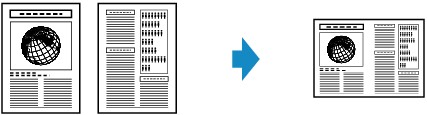
-
Pressione o botão COPIAR (COPY).
A tela em espera de Cópia é exibida.
-
Pressione o botão Menu.
A tela Menu Copiar (Copy menu) é exibida.
-
Selecione Cópia especial (Special copy), então pressione o botão OK.
-
Selecione Cópia 2 em 1 (2-on-1 copy), então pressione o botão OK.
Se for selecionada uma configuração de tamanho de página ou tipo de mídia que não possa ser usada na cópia 2 em 1, a tela mostrada abaixo será exibida.

-
Selecione um tamanho de página e pressione o botão OK.
-
Selecione um tipo de mídia e pressione o botão OK.
-
-
Coloque o documento original no vidro de exposição ou no ADF.
-
Use o botão

 ou os botões Numéricos para especificar o número de cópias.
ou os botões Numéricos para especificar o número de cópias.Altere as configurações de impressão conforme a necessidade.
-
Pressione o botão Colorido (Color) para fazer cópias em cores ou Preto (Black) para fazer cópias em preto e branco.
-
Quando o documento tiver sido colocado no vidro de exposição:
A mensagem abaixo é exibida quando a impressora termina de digitalizar a primeira página.

Se houver outra página para ser digitalizada, coloque-a no vidro de exposição e pressione o botão OK. A impressora começa a digitalizar.
Se não precisar digitalizar mais nada, pressione o botão Tom (Tone) para iniciar a impressão. A impressora começa a imprimir.
 Nota
Nota-
Você pode adicionar o trabalho de cópia durante a impressão.
-
-
Quando o documento tiver sido colocado no ADF:
A impressora começa a digitalizar a próxima folha do documento automaticamente assim que a digitalização da folha atual é concluída.
-
 Nota
Nota
-
Se a mensagem Memória cheia (Memory is full) aparecer na tela de LCD durante a digitalização, defina a qualidade de impressão como Padrão (Standard) ou reduza o número de folhas dos documentos e, em seguida, tente copiar novamente. Se o problema não for resolvido, defina a qualidade de impressão como Rascunho (Draft) e tente copiar novamente.

